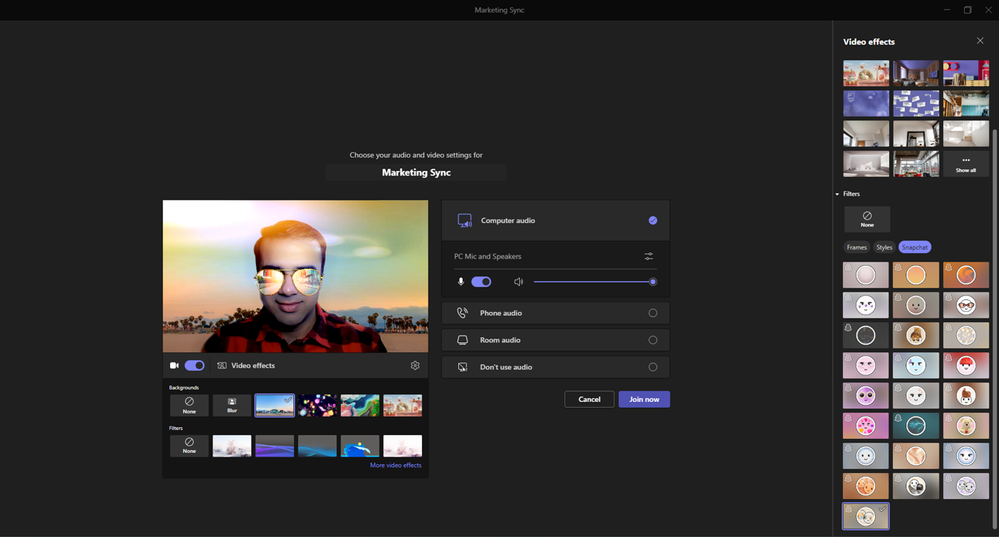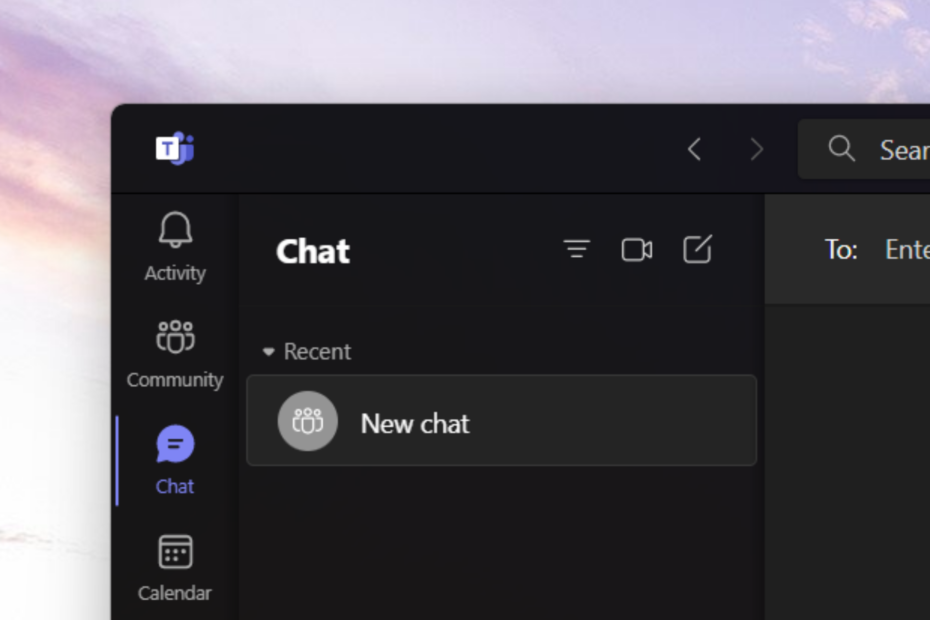- Ja lejupielādēsit Microsoft Teams pievienojumprogrammu programmai Outlook, jūs gūsiet labumu no lieliskas programmu integrācijas.
- Teams outlook spraudnis palīdzēs jums izveidot sapulces tieši no programmas Outlook.
- Mūsu ceļveža pirmajā daļā jūs uzzināsiet hLai lejupielādētu un pievienotu Microsoft Teams spraudni programmai Outlook.
- Vai opcijās nevarat redzēt pievienojumprogrammu Teams Outlook? Jautājums bieži ir saistīts ar faktiskajām administratora atļaujām.

Šī programmatūra novērsīs izplatītākās datora kļūdas, pasargās jūs no failu zaudēšanas, ļaunprātīgas programmatūras, aparatūras kļūmes un optimizēs datoru maksimālai veiktspējai. Labojiet datora problēmas un noņemiet vīrusus tūlīt ar trim vienkāršām darbībām
- Lejupielādējiet Restoro datoru labošanas rīku kas nāk ar patentēto tehnoloģiju (patents pieejams šeit).
- Klikšķis Sāciet skenēšanu lai atrastu Windows problēmas, kas varētu radīt problēmas ar datoru.
- Klikšķis Labot visu lai novērstu problēmas, kas ietekmē datora drošību un veiktspēju
- Restoro ir lejupielādējis 0 lasītāji šomēnes.
Microsoft komandas ir lielisks rīks, ja vēlaties tiešsaistē sadarboties ar saviem kolēģiem. Un kas gan ir labāks laiks, lai to izdarītu nekā tagad, kad COVID-19 mūs aizķer uz mūsu mājas galdiem?
Tagad, ja esat instalējis Microsoft Teams un Office 2010, Office 2013 vai Office 2016, Microsoft Teams pievienojumprogramma Outlook vajadzētu būt jau instalētai jūsu Outlook.
Outlook kalendāra lentē redzēsiet Microsoft Teams Meeting pievienojumprogrammu. Ja to neatrodat, veiciet tālāk norādītās vienkāršās darbības.
Īss padoms:
Kā jau minējām iepriekš, pievienojumprogrammu var ievietot tikai tad, ja jums ir Office 2010, Office 2013 vai Office 2016. Bet viss būs labāk, ja iegūsiet jaunāko Microsoft Office 365.
Šajā Microsoft programmatūras komplektā ietilpst ne tikai Microsoft Teams un Outlook, bet arī visas jaunākās integrācijas starp rīkiem lieliskam biroja darbam un sadarbībai.

Microsoft Office 365
Izmantojot Office 365, jūs iegūsit visas programmatūras sadarbības integrācijas, ieskaitot Outlook pievienojumprogrammu Teams.
Kā es varu lejupielādēt Microsoft Teams pievienojumprogrammu programmai Outlook?
1. Ievietojiet pievienojumprogrammu programmā Outlook
- Programmā Outlook noklikšķiniet uz Mājas pogu, pēc tam noklikšķiniet uz Pievienojumprogrammas pogu.

- Tas atvērs citu logu, kurā būs redzami visi pievienojumprogrammas, kuras varat instalēt. Klikšķiniet uz Viss, tad raksti Microsoft komandas iekš Meklēt laukā.

- Lai pārliecinātos, vai esat to instalējis, dodieties uz Fails, pēc tam Pārvaldīt pievienojumprogrammas vai Pārvaldīt lietotnes un jūs to atradīsit sarakstā.
Pārliecinieties, ka esat Office 2013 vai Office 2016 un Maiņa 2013 vai Maiņa 2016, pretējā gadījumā jūs nevarēsiet instalēt nevienu pievienojumprogrammu.
2. Kā rīkoties, ja nevaru redzēt Microsoft pievienojumprogrammu programmai Outlook?

- Pārliecinieties, ka esat Administratora atļaujas datorā, kurā mēģināt instalēt programmas Microsoft Teams pievienojumprogrammu.
- Izmantot Outlook kā parasts lietotājs, nevis kā Administrators.
- Var būt problēma ar Microsoft Teams darbvirsmas klientu, tāpēc pirmais solis būtu to aizvērt un atkal atvērt.
- Izrakstieties no Microsoft Teams darbvirsmas klients un pierakstieties vēlreiz.
- Pārliecinieties, vai esat instalējis visus Outlook darbvirsmas klienta atjauninājumus.
- Restartējiet Outlook darbvirsmas klientu.
- Lūdzu, pārbaudiet Outlook lietotāja konta nosaukums jebkurām atstarpēm.
- Pārbaudiet, vai jums ir instalēta Office 2013 vai Office 2016. Atveriet jebkuru Office lietojumprogrammu, piemēram, Word vai Excel, un pēc tam noklikšķiniet uz Fails un atlasiet Konts. Labajā pusē redzēsiet informāciju par produktu un pārbaudīsit, vai kvalificējaties instalēt papildinājumus.
Ir daži iemesli, kāpēc jūs nevarat redzēt Microsoft komandu pievienojumprogrammu Outlook, tāpēc jums būs jāveic iepriekš minētās darbības, lai to noskaidrotu.
3. Kā es varu pievienot sapulci Microsoft komandai?

Iespējams, vēlēsities izmantot FindTime pievienojumprogrammu programmai Outlook, jo tas jums ļoti palīdzēs ar Teams.
Ja jums ir liela sanāksme (vairāk nekā 3 vai 4 cilvēki), FindTime palīdz jums panākt vienošanos par ideāla sapulces brīža atrašanu.
Pēc tam, kad esat vienojies par laiku, FindTime automātiski nosūta sapulces uzaicinājumu visiem dalībniekiem.
Pēc tam, kad vietnē FindTime esat atlasījis tiešsaistes sapulces opciju, pievienojumprogramma ar sapulces ieplānošanu vai nu Skype darbam, vai Microsoft Teams, atkarībā no tā, kurš ir iestatīts kā noklusējums kā tiešsaistes sapulces rīks.
Mēs ceram, ka mūsu ceļvedis bija pietiekami visaptverošs, lai palīdzētu jums uzlabot produktivitāti un izmantot jaunās Microsoft Office integrācijas.
Pēdējā laikā lietotāji ir sūdzējušies par to, ka viņi nevar lejupielādēt failus no komandas. Ja esat viens no viņiem, pārbaudiet mūsu visaptverošo ceļvedi lai novērstu šo problēmu.
Ja nevarat meklēt visos Outlook e-pasta ziņojumos, izmantojiet šo ekspertu ceļvedis lai atrisinātu šo problēmu uz visiem laikiem.
Ja jums ir kādi jautājumi, lūdzu, nevilcinieties tos nomest zemāk esošajā komentāru sadaļā.
 Vai jums joprojām ir problēmas?Labojiet tos ar šo rīku:
Vai jums joprojām ir problēmas?Labojiet tos ar šo rīku:
- Lejupielādējiet šo datora labošanas rīku novērtēts kā lielisks vietnē TrustPilot.com (lejupielāde sākas šajā lapā).
- Klikšķis Sāciet skenēšanu lai atrastu Windows problēmas, kas varētu radīt problēmas ar datoru.
- Klikšķis Labot visu lai novērstu problēmas ar patentēto tehnoloģiju (Ekskluzīva atlaide mūsu lasītājiem).
Restoro ir lejupielādējis 0 lasītāji šomēnes.
bieži uzdotie jautājumi
To var viegli izdarīt, izmantojot Outlook pievienojumprogrammu opciju. Ja to nevarat atrast, šeit ir mūsu pilnīgs ceļvedis kā instalēt Microsoft pievienojumprogrammu programmai Outlook.
Jā, jūs varat instalēt Teams pievienojumprogrammu programmai Outlook. Programmā Outlook ir arī Skype integrācija. Lūk, kā novērst problēmu ar Skype Outlook integrācijas kļūdu.
Lai iespējotu noteiktu pievienojumprogrammu, piemēram, Asana, jums būs jānokļūst no opcijas Pārvaldīt pievienojumprogrammas no Outlook. Lūk, kā rīkoties, ja Asana Outlook pievienojumprogramma nedarbojas.